使用 Actionaz 模擬鍵盤和滑鼠點擊

你想自動執行一些重複的任務嗎?與其手動點擊按鈕,不如用一個應用程式
Fallout 76 是由 Bethesda Softworks 開發和發布的在線角色扮演遊戲。它是目前唯一存在的多人輻射遊戲。在遊戲中,玩家控制一名核戰爭倖存者,並要求他們重建社會。
Fallout 76 最初於 2018 年在 Bethesda 的 PC 遊戲啟動器上發布。然而,在 2020 年,該遊戲進入了 Steam,為 Linux 用戶通過 Steam Play 享受它鋪平了道路。這是在 Linux 上設置它的方法。

喜歡輻射?看看這些壁紙。
您還可以在 Linux 上玩 Fallout 4和Fallout New Vegas。
讓輻射 76 工作
Fallout 76 只能在帶有 Linux 官方 Steam 客戶端功能的 Linux 上運行。遺憾的是,該遊戲的 Bethesda Launcher 版本在 Linux 平台上運行不佳。要運行 Fallout 76,必須先安裝 Steam。
要在您的計算機上安裝 Steam Linux 客戶端,請先打開一個終端窗口。終端窗口打開後,按照下面列出的與您使用的操作系統相對應的命令行安裝說明進行操作。
Ubuntu
Ubuntu Linux 用戶在使用 Steam 時不會有任何問題。只需運行下面的 Apt 命令即可!
sudo apt 安裝蒸汽
Debian
如果您是 Debian 用戶,則需要啟用“非免費”存儲庫以使用簡單的“apt-get”命令安裝 Steam。直接從 Steam 網站下載 Steam DEB 包要容易得多,因為不需要配置。
要將最新的 Steam DEB 軟件包下載到您的 Debian Linux PC,請運行以下 wget命令。它將下載到您系統上的主目錄 (~)。
wget https://steamcdna.akamaihd.net/client/installer/steam.deb
將 Steam DEB 軟件包下載到您的 Debian Linux PC 後,即可開始安裝 Steam。使用 dpkg 命令設置 Steam。
須藤 dpkg -i steam.deb
拱形Linux
Arch Linux 與 Ubuntu 一樣,讓安裝 Steam for Linux 客戶端變得異常簡單。要讓它在您的系統上運行,請運行以下 pacman 命令。
須藤吃豆子 -S 蒸汽
Fedora/OpenSUSE
Fedora Linux 不會通過其軟件存儲庫向 Linux 用戶提供 Steam 客戶端,因為該應用程序不是開源的。在 OpenSUSE Linux 上,事情也可能很乏味。為獲得最佳效果,請按照 Flatpak Steam 說明進行操作。
平板包裝
對於無法輕鬆訪問 Steam 客戶端的正式打包版本的 Linux 用戶來說,Steam for Flatpak 是天賜之物。它對 Flatpak 格式的粉絲也很有用。要開始為 Flatpak 安裝 Steam,您必須在 Linux PC 上安裝 Flatpak 運行時。
只需設置“flatpak”包,Flatpak 運行時就可以輕鬆安裝在各種 Linux 操作系統上。但是,如果您在設置 Flatpak 運行時遇到問題,請按照我們的主題指南進行操作。
在您的計算機上設置 Flatpak 運行時後,使用 flatpak remote-add 命令將 Flatpak 應用商店添加到您的 Linux PC。
flatpak remote-add --if-not-exists flathub https://flathub.org/repo/flathub.flatpakrepo
現在 Flathub 應用商店已經設置好了,您就可以安裝 Steam 客戶端了。使用下面的 flatpak install 命令,設置 Steam。
flatpak 安裝 flathub com.valvesoftware.Steam
安裝 Steam 後,通過在 Linux PC 上的應用程序菜單中瀏覽來打開該應用程序。然後,使用您的用戶憑據登錄您的帳戶,並按照下面的分步說明運行 Fallout 76。
第一步:找到“Steam”菜單,點擊打開。然後,選擇“設置”以打開 Steam 設置區域。進入 Steam 設置後,找到“Steam Play”並用鼠標選擇它。
第 2 步:在 Steam Play 區域,選中“為支持的遊戲啟用 Steam Play”框和“為所有其他遊戲啟用 Steam Play”框,以通過 Steam 在 Linux 上啟用對 Windows 遊戲的支持。
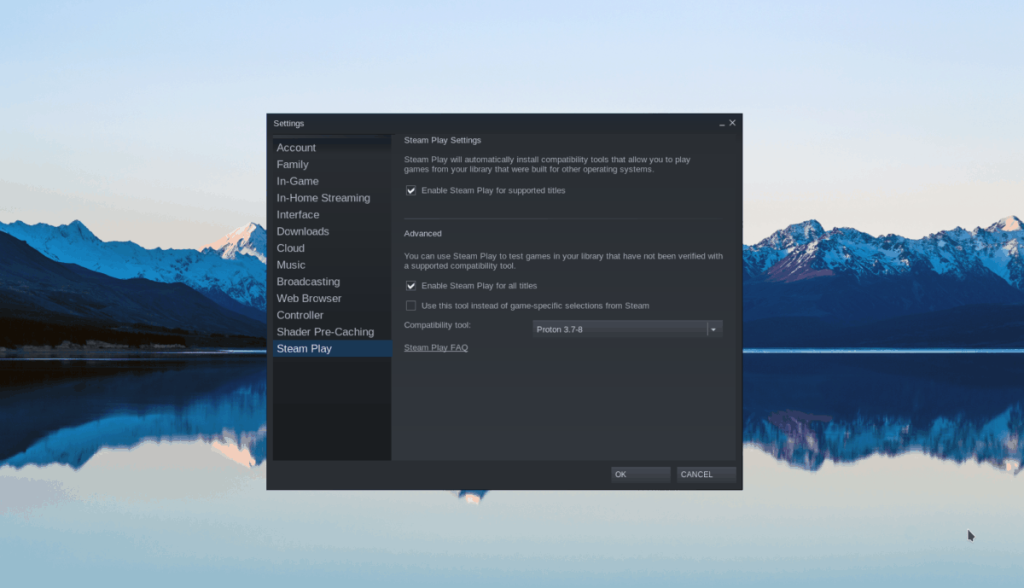
在客戶端啟用 Steam Play 後,關閉 Steam 應用。
第 3 步:打開終端窗口並輸入以下命令以安裝 Proton Glorious Eggroll,這是運行 Fallout 76 所需的 Steam Play 自定義運行時。
wget https://github.com/GloriousEggroll/proton-ge-custom/releases/download/5.9-GE-6-ST/Proton-5.9-GE-6-ST.tar.gz
如果是通過 Apt、Pacman 等方式安裝 Steam,請運行:
mkdir -p ~/.steam/root/compatibilitytools.d/ tar xvf Proton-5.9-GE-6-ST.tar.gz -C ~/.steam/root/compatibilitytools.d/
如果您通過 Flatpak 安裝 Steam,請運行:
mkdir -p ~/.var/app/com.valvesoftware.Steam/data/Steam/compatibilitytools.d/tar xvf Proton-5.9-GE-6-ST.tar.gz -C ~/.var/app/com。 Valvesoftware.Steam/data/Steam/compatibilitytools.d/
第 4 步:在 Linux PC 上重新啟動 Steam 應用,並在 Steam 設置中重新打開“Steam Play”區域。
在 Steam 設置的 Steam Play 區域內,找到“Run other titles with”並將下拉菜單設置為“Proton-5.9-GE-6-ST”。單擊“確定”以應用更改。
第 5 步:找到“STORE”並單擊它以訪問 Steam 店面。然後,找到搜索欄,輸入“Fallout 76”,然後按 Enter 進行搜索。
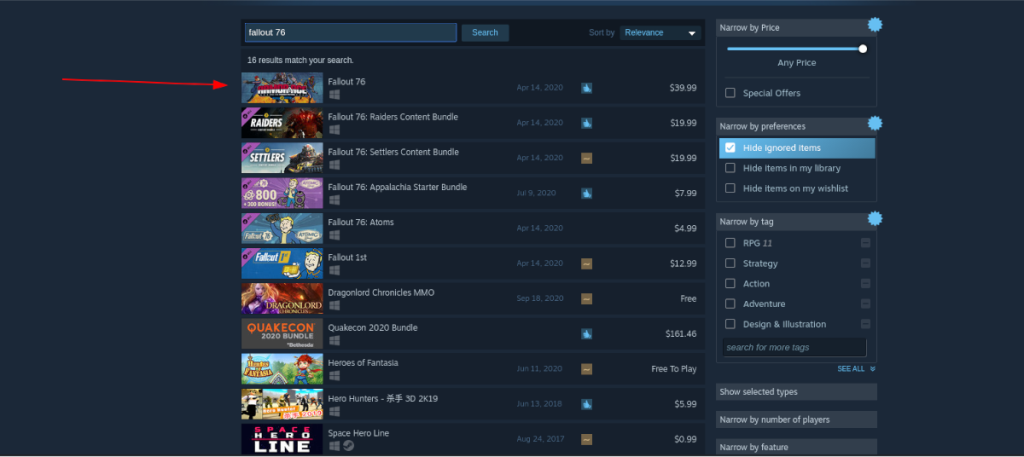
查看“Fallout 76”的搜索結果,然後單擊它以訪問“Fallout 76 Steam Storefront”頁面。
第 6 步:在 Steam 店面頁面上,找到綠色的“添加到購物車”按鈕,然後選擇它以將 Fallout 76 添加到您的購物車。
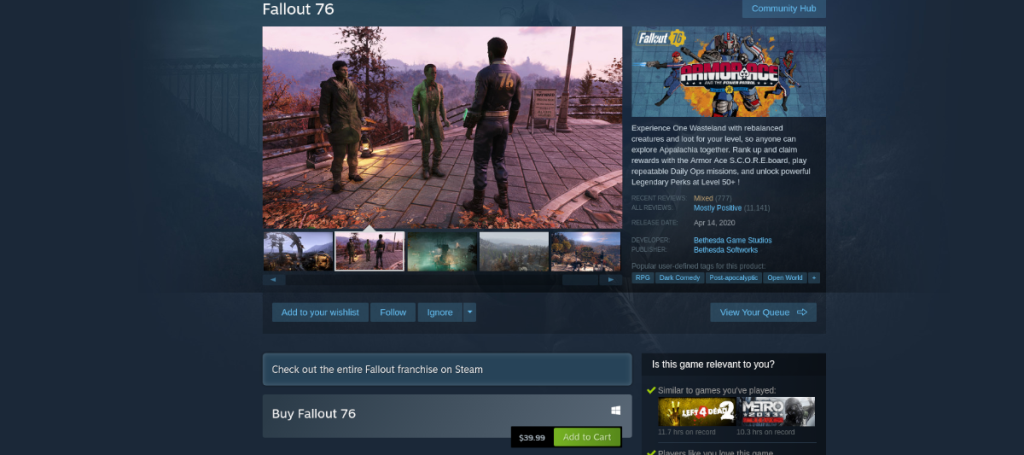
購買 Fallout 76 後,單擊“LIBRARY”以訪問您的 Steam 庫。
第 7 步:在您的 Steam 庫中查找“Fallout 76”,然後單擊它。然後,找到藍色的“安裝”按鈕,並選擇它以下載並安裝適用於 Steam 的輻射 76。

安裝完成後,藍色的“INSTALL”按鈕會變成綠色的“PLAY”按鈕。點擊它享受遊戲!
輻射 76 故障排除
通過一些調整,Fallout 76 在 Linux 上運行良好。但是,如果您在玩遊戲時遇到問題,請隨時查看遊戲的 ProtonDB 頁面,您可以在其中提交問題並閱讀其他 Linux 遊戲玩家的意見。
你想自動執行一些重複的任務嗎?與其手動點擊按鈕,不如用一個應用程式
iDownloade 是一款跨平台工具,可讓使用者從 BBC 的 iPlayer 服務下載無 DRM 保護的內容。它可以下載 .mov 格式的視頻
我們已經詳細介紹了 Outlook 2010 的功能,但由於它不會在 2010 年 6 月之前發布,所以現在是時候看看 Thunderbird 3 了。
每個人偶爾都需要休息一下,如果你想玩有趣的遊戲,不妨試試 Flight Gear。它是一款免費的多平台開源遊戲。
MP3 Diags 是修復音樂音訊收藏問題的終極工具。它可以正確標記您的 MP3 文件,添加缺少的專輯封面,修復 VBR
就像 Google Wave 一樣,Google Voice 也在全球引起了不小的轟動。谷歌的目標是改變我們的溝通方式,而且由於它正在成為
有許多工具可以讓 Flickr 用戶下載高品質的照片,但有沒有辦法下載 Flickr 收藏夾呢?最近我們
什麼是採樣?根據維基百科,「採樣是指從一段錄音中取出一部分或樣本,並將其重新用作樂器或
Google Sites 是 Google 提供的一項服務,可讓使用者在 Google 伺服器上託管網站。但有一個問題,它沒有內建備份選項
Google Tasks 不像其他 Google 服務(例如日曆、Wave、Voice 等)那麼受歡迎,但它仍然被廣泛使用,並且是人們生活中不可或缺的一部分。


![免費下載 FlightGear 飛行模擬器 [玩得開心] 免費下載 FlightGear 飛行模擬器 [玩得開心]](https://tips.webtech360.com/resources8/r252/image-7634-0829093738400.jpg)





